3Dでスキンシェーディングをマスターする方法

今、長い間私は私と一緒に轍で立ち往生しています 3Dアート 。モデルやシーンを作成しないでください - 私はいつもそれらに満足しています。問題はレンダリングにあります。
私は今15年以上にわたってMayaを使用していました。それを使うのは意味がありました。それはMayaが付いており、うまくいかせず、使用するのにかかわらずかかりませんので、なぜ他の場所に見えますか?はい、それは仕事をしました、そして私が幸せだったので、私は幸せでしたが、常に欠けている何かがありました。
私はこれを私自身のスキルに追いついていないこと、そしてそれがおそらく部分的に問題であるので、私は芸術家として自分自身を押し続けました。それは今年まででした。今年は伝統から離れて別のレンダラーを試してみることにしました:V-ray。
数週間だけ使用した後、私は感動しました。私はすでに私のレンダリングをより管理していて、私が想像した方法にはるかに近いように感じています。
だから私がこのチュートリアルでここでやろうとするのは私の最新のイメージの作成を通してあなたに話すことです。そうすることで私はあなたにV線を使ってグリップする方法、特にそのVRAYSKINMTLシェーダを見せたいと思います。
あなたが必要とするすべての資産を入手してください ここに 。
01.あなたのシーンを設定します

私のシーンを構築したところ、レンダリングする準備を始める時が来ました。私はこのシーンのための2つの主要な光源が欲しいことを知っています。窓からのものと別のもの、サブテラーライトが彼女の背中にカーブを強調してトレースするために、彼女は背景から際立っています。このために、私はMaya自身ではなくV線自身の長方形の照明のうちの2つを使用しています。
02. V線IPRツール
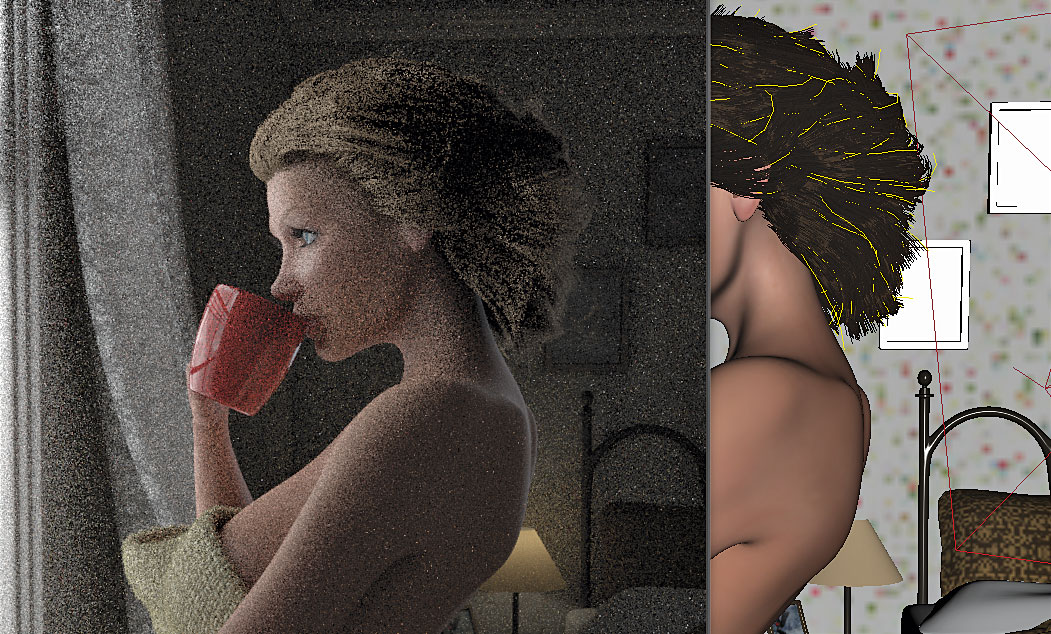
この初期の段階では、照明がシーンにどのように影響するかをテストしようとしています。通常、これは低解像度のレンダリングを設定し、数分間待っていますが、今回はV-Rayのインタラクティブな光学的レンダラー(IPR)ツールを試すと思いました。 Maya独自のIPRが機能するのと同じように、V-Rayフレームバッファ(それ自身のレンダリングウィンドウ)が開き、シーンを構築します。これにより、変更を加えると、照明とシェーダをテストするプロセスを高速化するため、これを迅速に更新します。
03.ブロッキーモデル

私が最初のIPRレンダリングを見ると混乱しています。私のモデルは細分化された表面ベースであり、MayaはOpenSubdivアルゴリズムを使用して私のために低解像度プロキシモデルを滑らかにしています。ただし、これはレンダリングでは終わっていません。幸いなことに、私がすぐに発見するように、それは修正するのは簡単なことです。 Renderオプションウィンドウを開くのは、[上書き]タブに移動してViewPortのサブディビジョンを有効にするだけです。
04.シェーダの選択
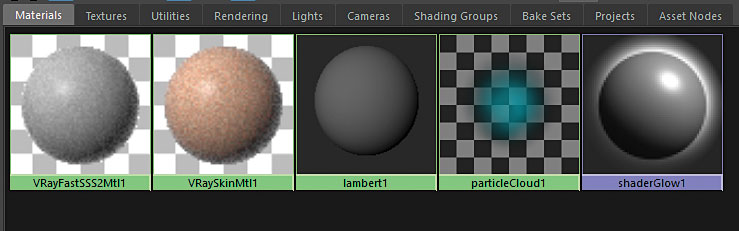
キャラクターの肌はここでの焦点です、そしてV-Rayはあなたに地下散乱を使用するときから選択するための2つの選択肢を与えます。 1つ目はvrayfastsss2です。これは、より一般的な表面下の散乱シェーダーです。これには、ミルク、大理石、ジャガイモ、さらには肌のためのいくつかの素晴らしいプリセットがあり、素早く設定するのに理想的に見えます。しかし、代わりに私は新しいVRAYSKINMTLシェーダを使用することを選択します。このシェーダは肌に合わせて調整されており、より正確で、より多くの調整オプションが提供されています。
05.スケールを設定します

シェーダのデフォルト値がある間に私がするのが好きなことは、作業スケールを定義します。モデルが現実の世界規模に構築されていても、最初にメインスケール属性をテストし調整し、残りの設定に費やされた時間を無駄にすることができます。私がこれを行うために私がする最も簡単な方法は、IPRレンダリングを生成することですが、そのようなキャラクターの耳と鼻のようなジオメトリのより複雑な領域に焦点を当てることです。
06.空白のキャンバス

スキンシェーダを設定するとき、私は後方に仕事をして、各要素に順番に焦点を合わせるのが好きです。そのため、スケールが設定されている場合は、反射タブを含め、各量属性を0に減らします。これは効果的にそれらをオフにし、文字を完全に黒くする。これは、各セクションを順番に視覚化し、気を散らすものなしに、肌の全体的な外観に影響を与える方法を分析することができます。
07.深散乱

深散乱タブは、皮下のような皮膚のより深い層に焦点を当てています。カラー属性を調整し、最初はこれを暗くなります。それから私は私のニーズに合って私の肌のための良い塩基色を得るために金額と半径を微調整します。このレイヤーを通って光がどのように散乱しているかに満足しています。テクスチャをカラー属性に接続します。これは、散乱効果を正確に望むところで定義するのを助けるための私の拡散マップの着色版です。
08.中散乱

次に、私は真皮層に影響を与え、皮膚の表面の直下の光が深散乱層と浅い散乱層の間にどのように分布するかを制御します。今回は、肌の色の変動を定義するのに役立つように、テクスチャをもう一度接続します。これは私の主なびまん性テクスチャの代替バージョンです、それでも色を強化するために少しぼやけて飽和しています。
09.浅い散乱

最後に、浅い散布タブに移動します。このセクションは皮膚の表面に影響を及ぼし、またより薄くなるべきであり、より多くの光が媒体散乱層に通過することを可能にする。これが最上層であるので私は私が必要な全体のトーンとディテールを与えるために私に必要な全体的なトーンとディテールを与えるために私に必要な私が欲しい外観を得る前に私の主要なトーンとディテールを与える。
拡散層

通常、拡散層は皮膚の主な色のために残されていますが、この場合、それは簡単に無視されます。代わりに、あなたのキャラクターがメイクアップを着ているか、より多くの固体に見える必要がある肌の表面に何かを持っている場合は、このレイヤーを使用できます。このキャラクターのために、特に彼女の口紅を凝固させ、彼女の眉毛を強化するために、顔の特徴を定義するのを助けるために便利になります。
1次反射

基本的な皮膚要素が所定の位置にある場合、私は鏡面性を制御する反射層に注意を向けます。一次反射層は、皮膚の表面がどのように反射性を制御し、光沢度属性を調整するかを制御し、反射を焦点にさらすかを制御する。他の属性と同様に、私はまた、皮膚のどの領域を他のものよりも湿気を保持するようにするために、反射量を制御するためにテクスチャを使用する。
二次反射

二次反射層は一次層と同じように使用されていますが、この追加レベルの反射率を必要とする肌のハイライトや皮膚のどんな面積にも使用します。この場合、私はこの属性を使って彼女の唇を強化し、そしてまた彼女の目の周りを湿らせます。
13.反射フレネルアイオール
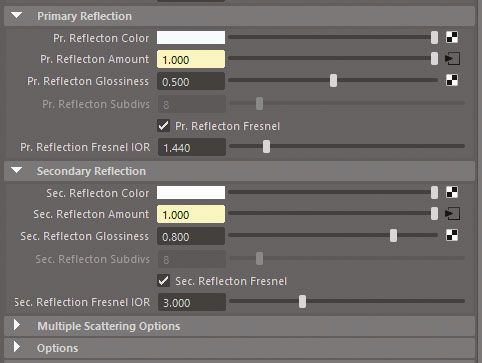
両方の反射層では、反射フレネルIOR(屈折率)スライダを有するように、視野角を比較して、物体の表面からどのように跳ね返るかを制御する。より高い値はより反射的な全面を与えるでしょう。数を減らすと、この反射率がモデルの端に押します。一次反射タブを使用すると、これを約1.44に設定します。これは皮膚の反射率であるが、二次反射を2つの唇に設定します。
散乱gi.

シーンがフルレンダリングでどのように検討されているかをテストする前に、Myption GIチェックボックスを検索します。これは、複数の散乱オプションタブの下にあります。このオプションは、グローバルな照明をより正確に散乱させるようにV線に指示します。この場合、効果は微妙なものであるが、キャラクターの肌のより暗い領域を深めるのに役立ちます。
15. MAX SSS&反射

この段階でも私はまだ肌に苦しんでいます。それは柔らかくなりすぎて反射が過酷すぎる。私はwormsの缶を開くことのようなものであるので、戻って属性の再加工を始めたくないので、その代わりにMAX SSS額と最大反射量の属性を使って微妙に物事をダイヤルされます。
16. V線クイック設定
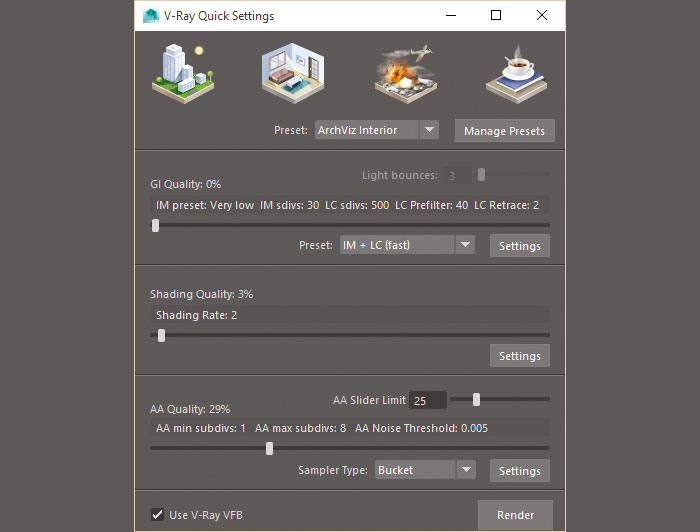
IPRレンダリングは、迅速にシェーダを設定するのに最適ですが、今は物事がどのように進行するかを確認するために完全なレンダリングをする時が来ました。レンダリング設定に掘り下げて、停止してください.BREDの値を調整すると、V-Rayのクイック設定ツールを使用することを選択します。これにより、4つのプリセットに応じてクイックレンダリング設定があります.ArchViz Exterior、ArchViz Interior、VFX、Studioの設定。 ArchViz Interiorを選択し、[レンダリング]をクリックして待機します。
17.週末レンダリング
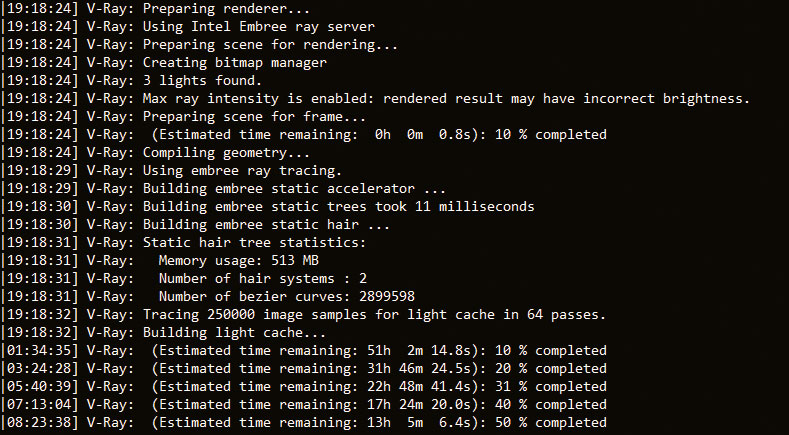
24時間後にレンダリングは処理を通じてしかなかった - これは正しくありませんでした。物事をスピードアップする方法がなければなりませんでした。だから私はもう少し研究をし始めました。あなたが新しいソフトウェアを使い始めるときはいつでも覚えておいてください。それらを恐れてはいけません、設定を掘り始めて実験するだけです。
18.最大細分化Epiphany.
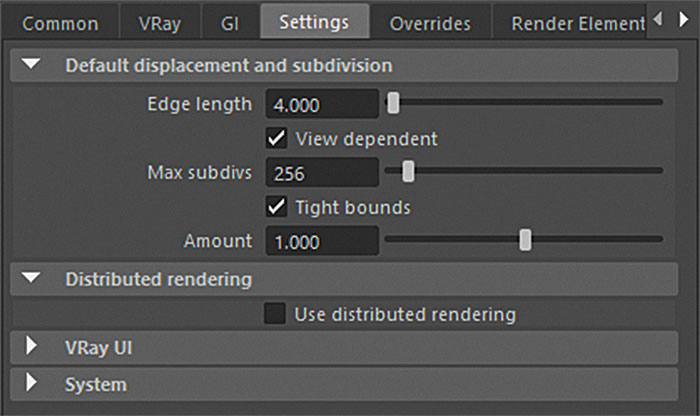
いくつかの研究を行った後、私は256のデフォルトの最大細分化値が私のシーンにとって非常に高いことを認識しています。これが256ではなくレンダリング時に各三角形で細分化されていますが、256 x 256 - SO 65,536回! GPUを使用するときにメモリを除外するのに長い間私のシーンが服用していたのも不思議ではありません。これを5つに落とした後、モデルを十分に滑らかにしておくと、レンダリング時間はより管理可能な2時間に低下しました。
19.もっとレンダリングされた微調整
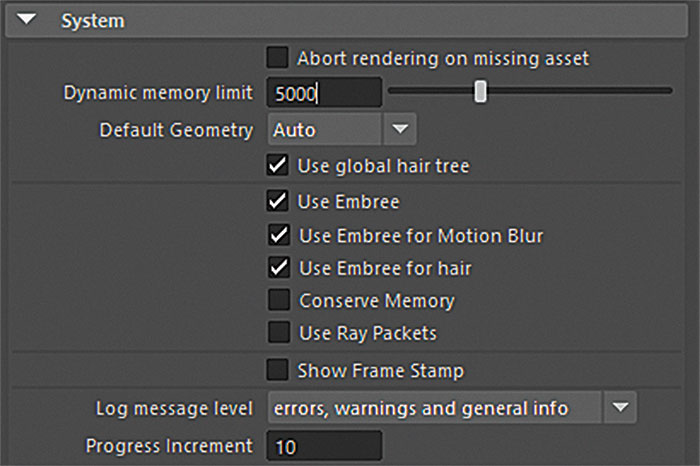
レンダリングオプションをもっと見ると、品質とレンダリング時間の両方を向上させるのに役立つ他のいくつかの分野があります。デフォルトの5GBからの動的メモリ制限を増やすと、V線が多くの部屋を呼吸できるようになります。しきい値を0.001に縮小し、適応サンプラータイプの下で最大サブデブを増やすと、粒状性を排除するのに役立ちます。
最後の磨き
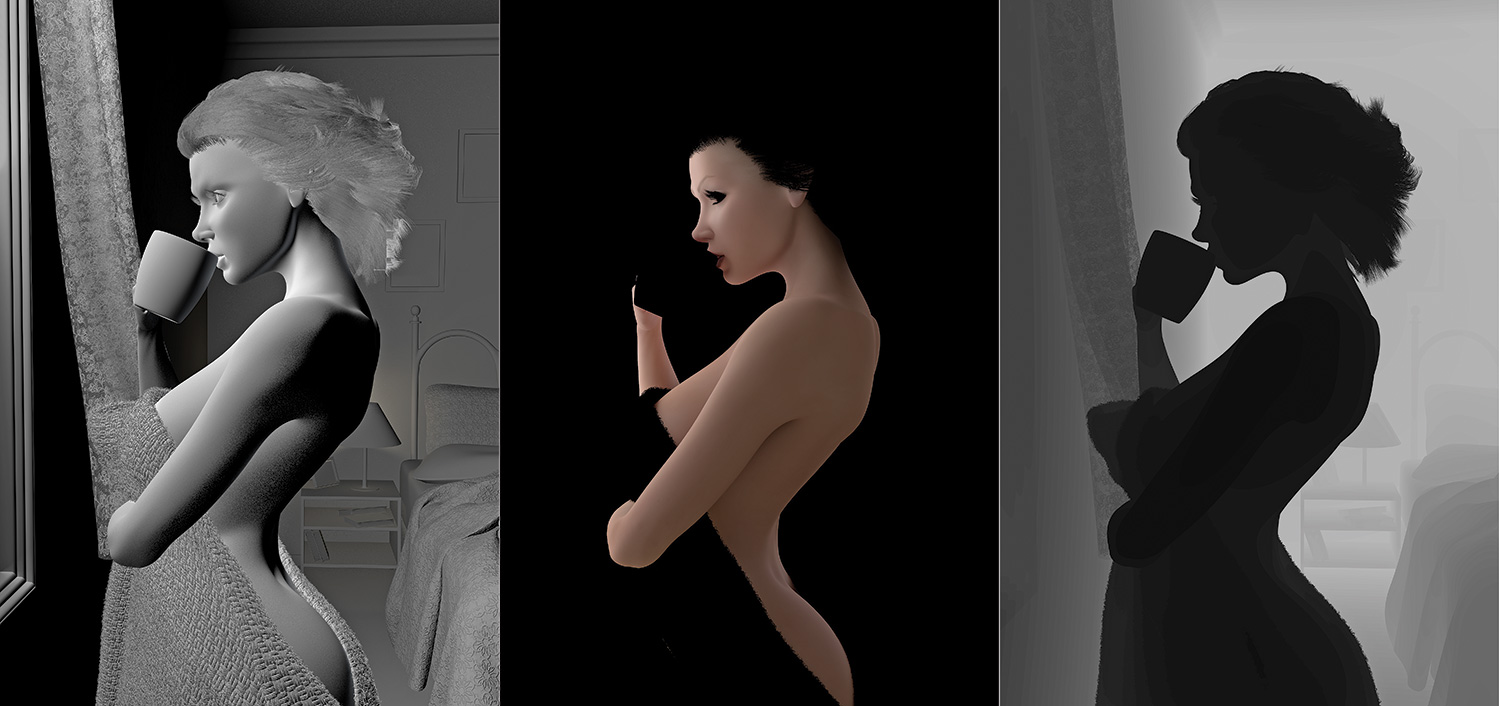
最後のレンダリングを始める前に、SSS、深さ、拡散、反射などのシリーズのレンダリングパスを追加してください。これらは[Render Elements]タブの下にあり、メインイメージに別々に出力されます。これにより、後で最終レンダリングを編集して調整するのが完全に柔軟になります - 合成プログラムまたはPhotoshopでさえもあります。これにより、シーン全体を再レンダリングする必要なしに、肌をさらに調整し、他の主要な領域を迅速かつ簡単に再処理できます。
この記事は最初に登場しました 3D世界 問題210; ここで購入してください !
操作方法 - 最も人気のある記事
Adobe CCを使って多露光画像を作成する
操作方法 Sep 13, 2025アドビはMultilocalismの概念を表現するためのイラストを作成することで私を任せました、そして上記の上記の応答を見ることができます。この�..
カテゴリ
- AI&機械学習
- エアポッド
- アマゾン
- Amazon Alexa&Amazon Echo
- Amazon Alexa&Amazon Echo
- Amazon Fire TV
- Amazon Prime Video
- Android
- Android携帯電話&タブレット
- Android電話とタブレット
- Android TV
- アップル
- Apple App Store
- Apple Homekit&Apple HomePod
- アップルミュージック
- アップルテレビ
- アップルウォッチ
- Apps&Web Apps
- アプリとWebアプリ
- オーディオ
- Chromebook&Chrome OS
- Chromebook&Chrome OS
- Chromecast
- クラウド&インターネット
- クラウドとインターネット
- クラウドとインターネット
- コンピュータハードウェア
- コンピュータ履歴
- コード切断&ストリーミング
- コード切断とストリーミング
- そば
- ディズニー+
- DIY
- 電気自動車
- EReaders
- 必需品
- 説明者
- ゲーム
- 一般
- Gmail
- Google Assistant&Google Nest
- Google Assistant&Google Nest
- Google Chrome
- Google Docs
- Google Drive
- Googleマップ
- Google Play Store
- Google Sheets
- Googleスライド
- Google TV
- ハードウェア
- HBO MAX
- 操作方法
- Hulu
- インターネットスラング&略語
- IPhone&iPad
- Kindle
- Linux
- Mac
- メンテナンスと最適化
- マイクロソフトエッジ
- Microsoft Excel
- Microsoft Office
- Microsoft Outlook
- Microsoft PowerPoint
- マイクロソフトチーム
- Microsoft Word
- Mozilla Firefox
- Netflix
- ニンテンドースイッチ
- パラマウント+
- PCゲーム
- 孔雀
- 写真
- Photoshop
- プレイステーション
- プライバシーとセキュリティ
- プライバシーとセキュリティ
- プライバシーとセキュリティ
- 製品全体の
- プログラミング
- ラズベリーPI
- 六王
- サファリ
- サムスン携帯電話&タブレット
- サムスンの電話とタブレット
- スラック
- スマートホーム
- スナップチャット
- ソーシャルメディア
- 空
- Spotify
- TINDER
- トラブルシューティング
- テレビ
- ビデオゲーム
- バーチャルリアリティ
- VPNS
- Webブラウザ
- WiFi&ルーター
- Wifi&ルーター
- Windows
- Windows 10
- Windows 11
- Windows 7
- Xbox
- YouTube&YouTube TV
- YouTube&YouTube TV
- ズーム
- 説明者







